Funkcija samodejnih odgovorov (nedosegljiv) je podprta le v določenih vrstah računov. Če ne vidite gumba za samodejne odgovore, vaš račun te funkcije ne podpira. Toda če Outlook pustite, da se med vašo odsotnostjo izvaja, lahko s pravili nastavite samodejne odgovore na svoja dohodna e-poštna sporočila. S pravili lahko e-poštna sporočila posredujete tudi v drug račun, jih označite kot prebrana ali jih samodejno premaknete v mapo. Če želite več informacij o delu s pravili, preberite Upravljanje e-poštnih sporočil s pravili.
Uporaba pravil za odgovarjanje na dohodna e-poštna sporočila, kadar ste odsotni
Ko v Outlooku kliknete Datoteka, bi morali videti približno takšen zaslon:
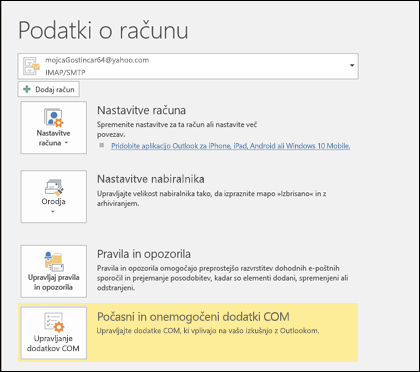
Če vidite gumb Samodejni odgovori, preberite Pošiljanje samodejnih odgovorov o odsotnosti v Outlooku. V nasprotnem primeru po spodnjem postopku ustvarite predlogo za odgovarjanje na sporočila in nastavite Outlook tako, da odgovori na vsa prejeta sporočila.
Ustvarjanje predloge za odsotnost
-
V Outlooku ustvarite novo e-poštno sporočilo.
-
Vnesite zadevo in telo sporočila predloge za odsotnost.
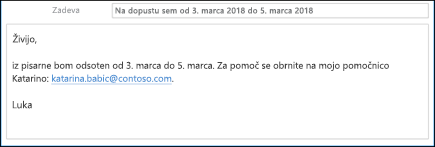
-
Izberite Datoteka > Shrani kot.
-
Poimenujte predlogo in v spustnem meniju Shrani kot vrsto izberite Outlookova predloga (*.oft).
-
Mesto predloge lahko spremenite ali pa izberete privzeto mesto, ki je ponavadi c:\users\username\appdata\roaming\microsoft\templates. Kliknite Shrani.
Ob vsaki odsotnosti lahko ustvarite novo predlogo ali pa uporabite obstoječo. Zdaj lahko s to predlogo ustvarite pravilo o odsotnosti.
Ustvarjanje pravila o odsotnosti
-
Na zavihku Datoteka izberite Upravljanje pravil in & opozorila.
-
V pogovornem oknu Pravila in opozorila na zavihku Pravila za e-pošto izberite Novo pravilo.
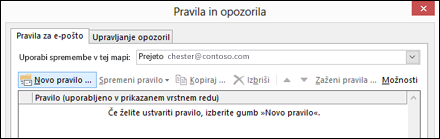
-
V razdelku Začni s praznim pravilom kliknite Uporabi pravilo za sporočila, ki jih prejmem in nato Naprej.
-
Če želite odgovoriti na vsa e-poštna sporočila, ki jih prejmete, pustite polji Korak 1 in 2 . korak nespremenjeni in znova kliknite Naprej. Ko vas Outlook vpraša, ali želite uporabiti to pravilo za vsa sporočila, izberite Da.
-
V razdelku »Kaj želite narediti s sporočilom« pod možnostjo 1. korak: Izbira dejanj izberite odgovori z uporabo določene predloge.
-
V razdelku 2. korak: Uredite opis pravila kliknite podčrtano besedilo za določeno predlogo.
-
V polju Išči v na vrhu okna Izberite predlogo za odgovor izberite Uporabniške predloge v datotečnem sistemu.
-
Izberite predlogo, ki ste jo prej ustvarili, in nato izberite Odpri in Naprej.
-
Dodajte vse potrebne izjeme in nato izberite Naprej.
-
Poimenujte pravilo, na primer »Ob odsotnosti«.
Privzeto je potrjeno polje Vklopi to pravilo. Če želite vklopiti odgovor ob odsotnosti, izberite Dokončaj. V nasprotnem primeru počistite to potrditveno polje. Pravilo lahko vklopite pozneje.
Opomba: Če želite, da pravilo pošilja samodejne odgovore na vaša e-poštna sporočila med vašo odsotnostjo, morate Outlook pustiti odprt.
Vklop pravila
Če ste predlogo in pravilo za odsotnost ustvarili nekaj dni prej, preden ga potrebujete, ga lahko vklopite po spodnjem postopku.
-
Izberite Datoteka > Upravljaj pravila in opozorila.
-
V pogovornem oknu Pravila in opozorila na zavihku Pravila za e-pošto poiščite pravilo, ki ste ga ustvarili, in potrdite polje levo od njega. Nato izberite V redu.











